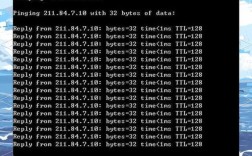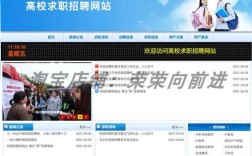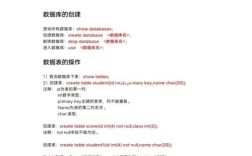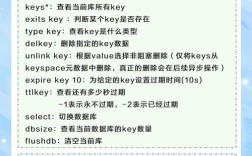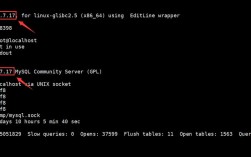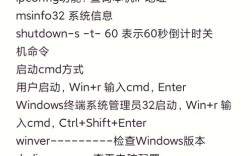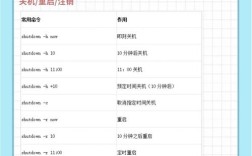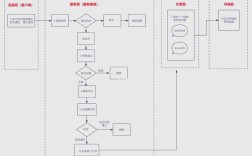在Windows操作系统中,CPU使用率是衡量计算机处理器工作负载的重要指标,它直接关系到系统的运行效率和响应速度,当CPU使用率持续过高时,可能会导致系统卡顿、程序无响应甚至死机等问题,掌握通过命令行工具监控和分析CPU使用率的方法,对于系统管理员和高级用户来说至关重要,本文将详细介绍如何使用Windows命令行工具查看CPU使用率,并结合实际场景进行解读。

Windows系统提供了多种命令行工具来监控CPU使用率,其中最常用的包括tasklist、taskmgr、wmic、typeperf以及PowerShell cmdlets等,这些工具各有特点,适用于不同的监控需求。tasklist命令可以列出当前运行的进程及其资源占用情况,而typeperf则可以实时采集CPU性能计数器数据,下面将逐一介绍这些命令的使用方法及其输出结果的解读。
tasklist命令是Windows中最基础也是最常用的进程查看工具,通过在命令提示符(CMD)中输入tasklist /v,可以获取详细的进程信息,包括进程ID(PID)、会话名、会话编号、内存使用情况以及CPU时间等。CPU Time列显示了进程自启动以来占用的总CPU时间,但这一指标无法反映当前的CPU使用率,为了更直观地了解实时CPU占用情况,可以结合tasklist /fi "status eq running" /fo table命令筛选运行中的进程,并按表格格式输出,便于快速定位高CPU占用进程,需要注意的是,tasklist命令本身不提供实时CPU使用率百分比,因此需要结合其他工具或多次执行观察变化趋势。
wmic命令(Windows Management Instrumentation Command-line)提供了更强大的系统信息查询功能,通过执行wmic cpu get loadpercentage命令,可以直接获取当前CPU的实时使用率百分比,该命令的优势在于输出简洁,仅包含CPU负载百分比,适合在脚本中调用或快速查看,在批处理脚本中,可以通过for /f "tokens=2 delims==" %i in ('wmic cpu get loadpercentage /value') do echo CPU使用率: %i%来实时显示CPU使用率。wmic process get name,processid,workingsetsize,usertime命令可以列出进程的详细信息,包括进程名、PID、内存工作集大小和用户CPU时间,结合这些数据可以进一步分析进程的资源占用情况。
对于需要长期监控CPU使用率的场景,typeperf命令是一个理想的选择。typeperf是Windows性能监视器的命令行版本,可以实时采集性能计数器数据并输出到控制台或文件,执行typeperf "\Processor(_Total)\% Processor Time" -sc 10命令将持续采集CPU总使用率10秒,每秒输出一次数据。\Processor(_Total)\% Processor Time是CPU总使用率的性能计数器路径,-sc参数指定采样次数。typeperf的输出格式为CSV,便于导入Excel或其他分析工具进行趋势分析,还可以通过typeperf "\Process(*)\% Processor Time" -sc 5命令监控每个进程的CPU使用率,从而定位具体的高负载进程。

PowerShell作为Windows现代化的命令行工具,提供了更灵活和强大的脚本处理能力,在PowerShell中,Get-Counter cmdlet可以替代typeperf的功能,例如执行Get-Counter "\Processor(_Total)\% Processor Time" -SampleInterval 1 -MaxSamples 5将每秒采集一次CPU使用率,共采集5次,对于进程级别的监控,可以使用Get-Process | Sort-Object -Property CPU -Descending | Select-Object -First 10命令,按CPU使用率降序排列前10个高负载进程,PowerShell的优势在于其对象导向的处理方式,例如可以通过Get-Process | Where-Object {$_.CPU -gt 10}筛选出CPU使用率超过10%的进程,并结合Stop-Process命令自动终止这些进程,实现自动化管理。
在实际应用中,CPU使用率异常升高可能由多种原因引起,例如恶意软件、驱动程序冲突、应用程序bug或系统服务异常等,通过上述命令行工具,可以快速定位问题进程,当系统卡顿时,首先使用wmic cpu get loadpercentage确认CPU是否满载,然后通过Get-Process -IncludeUserName | Sort-Object CPU -Descending查看占用CPU最高的进程及其运行用户,判断是否为可疑进程,如果是系统关键进程(如System)占用CPU过高,则可能需要检查系统日志或更新驱动程序;如果是第三方应用程序,则尝试重启应用或更新版本。
定期记录CPU使用率数据也有助于系统性能优化,通过typeperf或PowerShell的Get-Counter将数据导出到CSV文件,可以分析CPU使用的时间规律,例如是否在特定时间段出现峰值,从而判断是否需要调整系统资源分配或优化应用程序运行策略,对于服务器环境,还可以结合任务计划程序(Task Scheduler)设置定时任务,定期收集CPU使用率数据并生成报告,实现主动监控。
需要注意的是,命令行工具的输出结果可能因系统版本和配置不同而有所差异,在Windows Server Core或Nano Server等无GUI版本中,命令行工具是主要的系统管理手段;而在桌面版Windows中,可以结合任务管理器(通过taskmgr命令启动)进行图形化分析,某些高级功能可能需要管理员权限,例如终止进程或访问性能计数器,因此在执行相关命令时建议以管理员身份运行命令提示符或PowerShell。
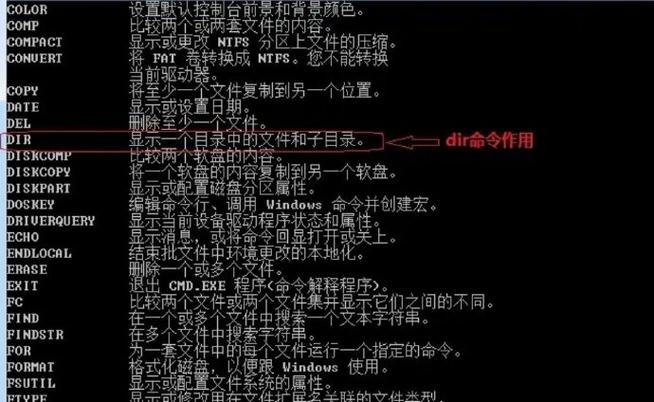
相关问答FAQs:
Q1: 为什么使用wmic cpu get loadpercentage命令时显示的CPU使用率为0?
A: 可能的原因包括:1)命令执行时系统处于空闲状态,CPU使用率确实为0;2)权限不足,需要以管理员身份运行命令提示符;3)wmic服务未启动,可在服务管理器中检查“Windows Management Instrumentation”服务的状态并启动;4)系统或硬件故障,建议通过任务管理器或性能监视器验证CPU使用率是否正常。
Q2: 如何通过命令行持续监控CPU使用率并记录到日志文件?
A: 可以使用typeperf命令结合重定向符号实现,执行typeperf "\Processor(_Total)\% Processor Time" -sc 100 > cpu_log.csv命令将持续采集100秒的CPU使用率数据并保存到cpu_log.csv文件中,在PowerShell中,可以使用Start-Transcript -Path cpu_monitor.log开始记录会话,然后运行Get-Counter "\Processor(_Total)\% Processor Time" -SampleInterval 1 -MaxSamples 60采集数据,最后通过Stop-Transcript结束记录,生成的日志文件可用于后续分析。